Hvordan få visse kontakter til å ringe på lydløs Android

Hvis du vil få kontakter til å ringe lydløst på Android-en din, er det bare å justere Ikke forstyrr-unntakene for favorittkontakter. Detaljer i artikkelen.
Det er knapt en mer praktisk måte å låse opp telefonen på enn med fingeravtrykkssensoren. Ja, ansiktslås kan være enklere, men er det like trygt? Tror ikke det. En maskinvare som har forbedret seg mye gjennom årene, blitt mer pålitelig eller fått en bedre plassering. Men det er ikke bare latter og fnis for noen brukere. Det er mange rapporter om at fingeravtrykksensoren ikke fungerer.
Hvis det ikke er fysisk skade, er denne ubehagelige situasjonen forårsaket av et par ting. Lær hvordan du løser problemet ved å følge trinnene vi listet opp nedenfor.
Innholdsfortegnelse:
Hva bør jeg gjøre hvis fingeravtrykksensoren min ikke fungerer?
1. Fjern og legg til fingeravtrykket på nytt
Det første du kan prøve er å starte enheten på nytt og se etter forbedringer. Hvis det ikke hjelper, kan du fjerne alle registrerte fingeravtrykk og legge dem til på nytt. Dette er en god måte å tilbakestille sensoren og forbedre fingeravtrykkgjenkjenningen.
Slik fjerner og legger du til fingeravtrykk på Android-en din:
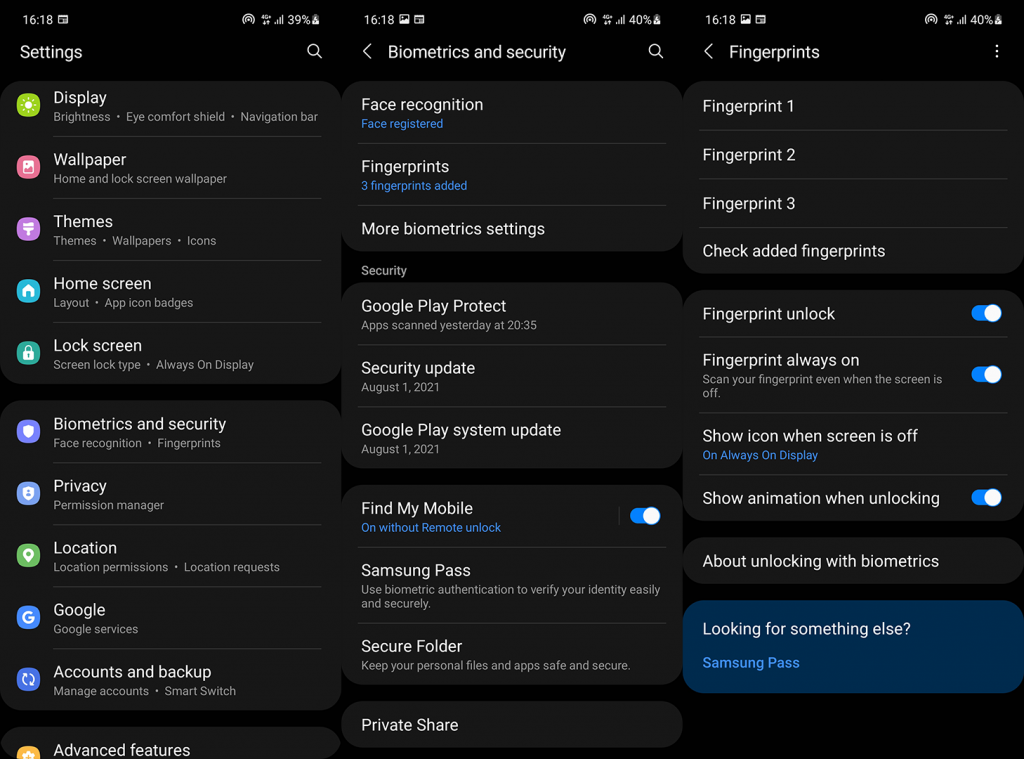
2. Legg til flere fingeravtrykk for en enkelt finger
Dette er et godt grep for å forbedre fingeravtrykksensorens respons og gjenkjennelse. Å registrere en enkelt finger flere ganger er en god idé. Spesielt på enheter som har en kapasitiv sensor som er montert på siden, hvor du vanligvis bruker høyre tommel for å låse opp enheten.
Du kan gjøre det ved å gå til Innstillinger > Sikkerhet > Fingeravtrykk. Mens du er der, sørg også for at alternativene "Fingeravtrykklås" og "Fingeravtrykk alltid på" er aktivert. Disse finnes på Samsung-enheter , men de fleste OEM-er i den nåværende tilstanden til Android-skallene deres tilbyr et alternativ for å deaktivere opplåsing og bruke fingeravtrykkbiometrien utelukkende for enkelte sekundære oppgaver.
Det er også viktig å holde enheten oppdatert. Naviger til Innstillinger > System > Programvareoppdatering og installer alle tilgjengelige oppdateringer. Noen enheter ble utgitt med feil. Disse feilene ble fikset senere og opplåsing av fingeravtrykk ble betydelig forbedret.
Hvis fingeravtrykksensoren fortsatt ikke fungerer i det hele tatt, eller du har problemer med å låse opp enheten, sjekk neste trinn.
3. Fjern beskyttelsesglass for sensorer under skjermen
Å ha en skjermbeskytter (spesielt herdet glass) er alltid en god idé. Skjermen er definitivt den mest følsomme delen av enheten din, og med tanke på mangelen på rammer i disse dager, er det enklere enn noen gang å knekke en dyr AMOLED-skjerm.
Dessuten, foruten fallskadene, forhindrer herdet glass også riper og holder enheten i en perfekt tilstand. Men ved siden av åpenbare positive ting, er det noen potensielt negative ting når det kommer til telefoner med fingeravtrykksensorer under skjermen.
Disse nye AMOLED-bare optiske biometriene bruker et lite kamera som tar et bilde av fingeren din og sammenligner det med bildet av den registrerte. Hvis de samsvarer, låses enheten din opp.
Ultralydvariasjonen fungerer på samme måte, men i stedet for kameraet under skjermen bruker den ultralyd. Dette er en mer førsteklasses teknologi og er definitivt mer presis og sikker, men den gjør det ikke bra med skjermbeskyttere.
Så hvis du har en skjermbeskytter på et håndsett med ultralydsensoren, sørg for at den støttes. Sørg også for at skjermen er ren før du legger den på. Dette gjelder også de optiske sensorene, om enn i mindre grad ettersom denne teknologien er mer tålelig.
4. Fjern den kapasitive fingeravtrykksensoren
Kapasitive sensorer er vanligvis mye mer pålitelige enn banebrytende optiske og ultralydsensorer. Sistnevnte kan være mer praktisk for noen, men den klassiske kapasitive sensoren er ikke bare raskere, men mer pålitelig. Men over tid blir de skitne. Daglig bruk, svette, fete hender, smuss og rusk – det legger seg opp og sensoren begynner å manifestere problemer.
Så ta en litt våt klut og rengjør sensoren. Du vil bli overrasket over resultatet. Hvis det ikke hjelper, og du er definitivt sikker på at det ikke var noen fysisk skade på sensoren, kan vi endre tilnærmingen.
5. Tørk av cache-partisjonen
Det neste du kan prøve hvis fingeravtrykksensoren ikke fungerer, er å tørke cache-partisjonen fra gjenopprettingsmenyen. Dette er en cache-partisjon som kun er for system som, i likhet med cache i appen, kan hope seg opp mye data, og dette kan føre til problemer.
Prosedyren er litt forskjellig på forskjellige Android-skinn, men hovedsaken er den samme. Du vil starte opp i en gjenopprettingsmeny (i stedet for systemet) og derfra tørke cache-partisjonen. Bare pass på å ikke tilbakestille enheten til fabrikk ved å velge feil alternativ.
Her er hva du må gjøre:
6. Tilbakestill enheten til fabrikkinnstillingene
Til slutt, hvis ingenting fungerte for deg og fingeravtrykksensoren din fortsatt ikke fungerer eller den ikke låser opp enheten pålitelig, prøv fabrikkinnstillingen.
Du kan lære alt det er å vite om prosedyren, her . Ta en titt på artikkelen, følg instruksjonene, og forhåpentligvis vil problemet være borte etter at du starter fra et rent ark.
På den annen side, hvis selv dette ikke hjelper, ta med enheten din for en reparasjon. Det er nesten definitivt en slags funksjonsfeil for hånden. Forhåpentligvis er smarttelefonen din under garanti.
Takk for at du leste og del gjerne tankene dine eller alternative løsninger vi utelot i kommentarfeltet nedenfor. Vi ser frem til å høre fra deg.
Hvis du vil få kontakter til å ringe lydløst på Android-en din, er det bare å justere Ikke forstyrr-unntakene for favorittkontakter. Detaljer i artikkelen.
Hvis Android-appene dine fortsetter å lukkes uventet, trenger du ikke lete lenger. Her skal vi vise deg hvordan du fikser det i noen få enkle trinn.
Hvis talepostvarsling ikke forsvinner på Android, slett lokale data, avinstaller appoppdateringer eller kontroller varslingsinnstillingene.
Hvis Android-tastaturet ikke vises, sørg for å tilbakestille appen ved å slette lokale data, avinstallere oppdateringene eller deaktivere bevegelser.
Hvis du ikke kan åpne e-postvedlegg på Android, last ned vedlegget og appene som kan åpne det og prøv igjen. Tilbakestill Gmail eller bruk PC.
Hvis du får feilmeldingen Problem med å laste widgeten på Android, anbefaler vi at du fjerner og legger til widgeten igjen, sjekker tillatelser eller tømmer bufferen.
Hvis Google Maps ikke snakker i Android og du ikke hører veibeskrivelser, sørg for å fjerne data fra appen eller installere appen på nytt.
Instruksjoner for å endre hårfarge ved hjelp av PicsArt på telefonen. For å endre hårfarge på bildene dine enkelt og greit, her inviterer vi deg til å følge med.
LDPlayer: Android Emulator for Windows PC & Laptop, LDPlayer er en gratis Android-emulator på datamaskinen. Enten du er PC- eller bærbar bruker, er LDPlayer fortsatt tilgjengelig
Hvis Gmail for Android ikke sender e-post, sjekk mottakernes legitimasjon og serverkonfigurasjon, tøm appbufferen og dataene, eller installer Gmail på nytt.








